photoshop 油漆工具选择颜色并对图案填充,在后面的使用中不是很多其功能被选择工具带替了!我们可以把它理解为魔棒、填充颜色工具的结合体
1、选择有photoshop 油漆工具

2、选择前景色对图像进行颜色的填充
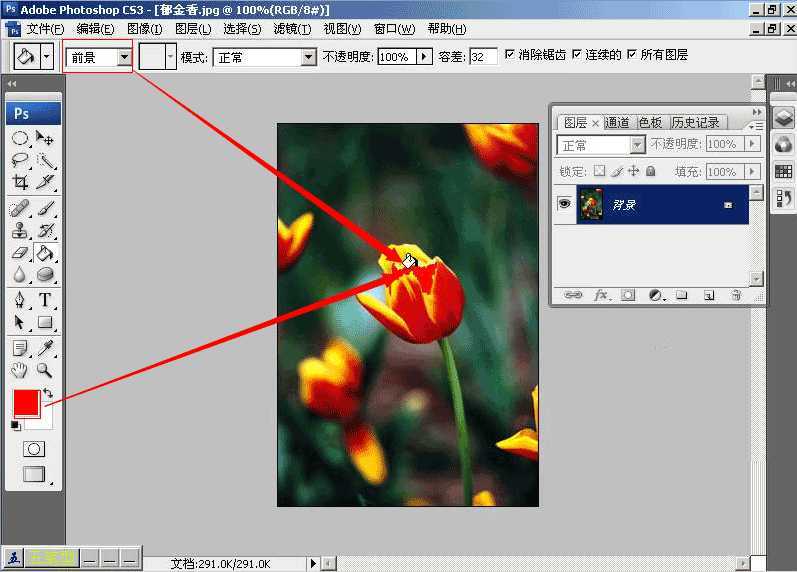
3、调整-容差值-更改为80你会看到填充区域的颜色变大

4、将 连续的 选项前的√去掉连续填充相同区域的颜色
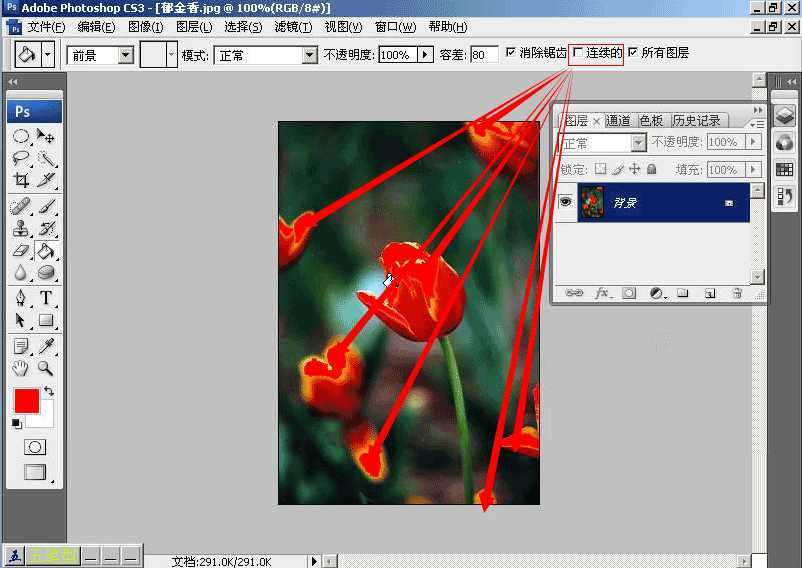
5、对填充区域用选择的图案进行填充而不是颜色,


教程结束,以上就是photoshop油漆工具选择颜色并对图案填充方法介绍,操作很简单的,大家学会了吗?希望能对大家有所帮助!